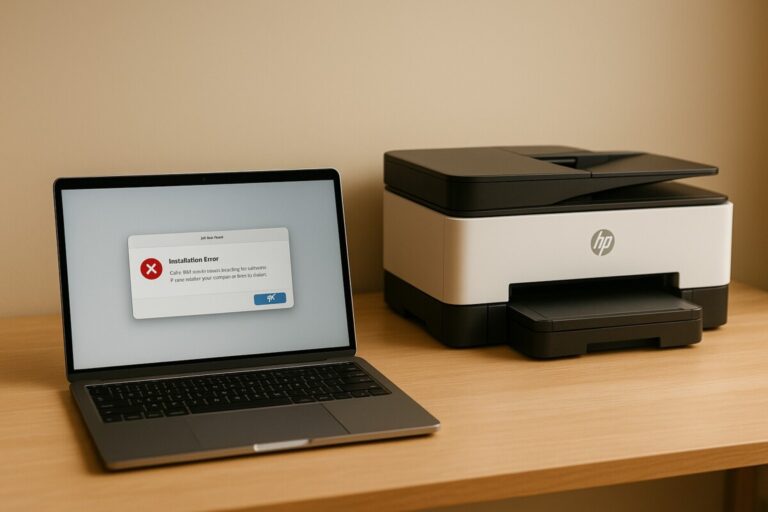EPSON 대형 프린터 유지관리 팁 | 전문가처럼 관리하는 핵심 노하우
EPSON 대형 프린터를 사용하면서 출력 품질이 떨어지거나 갑자기 작동이 멈춘 경험, 있으신가요?
성능이 아무리 뛰어나도 관리가 제대로 이루어지지 않으면 잉크 막힘, 색상 이상, 장비 오류 등 다양한 문제가 발생할 수 있습니다.
이 글에서는 EPSON 대형 프린터 유지관리 팁을 중심으로, 헤드 청소부터 환경 관리, 소모품 체크, 드라이버 및 펌웨어 업데이트까지
전문가처럼 안정적이고 선명한 출력을 오래도록 유지하는 노하우를 체계적으로 정리해드립니다.
EPSON 대형 프린터 유지관리
EPSON 대형 프린터를 오래 사용하려면 정기적인 헤드 청소와 환경 관리가 필수입니다. 소모품 점검부터 펌웨어 업데이트까지, 전문가처럼 출력 품질을 지키는 관리 노하우를 알려드립니다.
출력 품질을 좌우하는 핵심, 헤드 청소는 주 1회
대형 프린터의 노즐은 미세한 잉크 입자를 분사하는 정밀 부품입니다.
사용을 오래 쉬거나 환경이 좋지 않으면 잉크가 굳거나 노즐이 막혀 출력에 줄이 생기고 색이 빠집니다.
✅ 헤드 청소 요령
-
EPSON 유틸리티 프로그램 또는 프린터 조작 패널에서 실행
-
‘노즐 점검’ → 이상 있으면 ‘헤드 클리닝’ 1~2회
-
청소 후 반드시 테스트 출력으로 확인
정품 잉크는 선택이 아닌 필수
비정품 잉크는 일시적으로 저렴할 수 있지만, 장기적으로는 헤드 손상·색 번짐·보증 무효로 비용이 더 듭니다.
EPSON이 제공하는 전용 미디어와 함께 사용하는 것이 최상의 품질을 유지하는 지름길입니다.

출력 오류 줄이려면, 환경 관리 먼저!
대형 프린터는 실내 환경에 매우 민감합니다.
직사광선, 온습도 변화, 먼지는 기계 내부 부품에 영향을 주어 고장의 원인이 됩니다.
✅ 권장 환경 조건
-
온도: 15~30℃
-
습도: 40~60%
-
먼지가 많은 공간: 프린터 전용 커버 또는 에어필터 사용
고장 예방의 핵심은 ‘소모품 상태 점검’
프린터 내부에는 잉크뿐 아니라 폐잉크 패드, 캐리지, 헤드 유닛 등 다양한 소모부품이 있습니다.
이들은 정기적으로 점검해야 출력 이상을 막을 수 있어요.
✅ 체크리스트
-
잉크 잔량 및 유통기한
-
폐잉크 패드 경고 메시지
-
캐리지 이동 시 이물질 또는 소음 여부
-
이상 발견 시 즉시 교체 또는 EPSON 서비스 센터 문의
펌웨어 & 드라이버 업데이트는 정기적으로
출력 오류나 연결 문제의 절반은 ‘소프트웨어 문제’로 발생합니다.
EPSON 공식 홈페이지에서 드라이버와 펌웨어를 최신 버전으로 유지하세요.
사용하지 않을 때는, 보호 모드 설정
프린터를 1주 이상 사용하지 않을 경우엔 방치하지 말고 헤드 보호 모드를 설정하거나 커버를 덮어주는 것이 좋습니다.
특히 대형 장비일수록 내부 건조나 노즐 막힘에 더 민감합니다.
연 1~2회는 전문가 점검 받기
EPSON에서는 정기 유지보수 서비스도 제공합니다.
장시간 가동하는 작업실, 스튜디오, 출력소라면 연 1~2회의 점검만으로 수명 연장은 물론 고장 예방에도 큰 도움이 됩니다.
💬 자주 묻는 질문 (FAQ)
Q. 출력 시 줄이 생기고 흐려요.
→ 노즐 막힘일 수 있습니다. 유틸리티에서 노즐 점검 및 헤드 청소 후 재확인하세요.Q. 비정품 잉크를 사용해도 괜찮을까요?
→ 색상 왜곡과 헤드 손상 가능성이 있어 EPSON 정품 사용을 권장합니다.Q. 프린터를 안 쓸 땐 전원을 꺼야 하나요?
→ 완전히 꺼두는 것보다, 플러그를 꽂고 절전 모드 유지가 내부 보호에 유리합니다.
🔚 한 줄 요약
EPSON 대형 프린터는 정품 잉크, 주기적 헤드 청소, 환경 관리만 잘 지켜도 전문가처럼 안정적인 출력을 지속할 수 있습니다.
🔍 함께 보면 좋은 정보